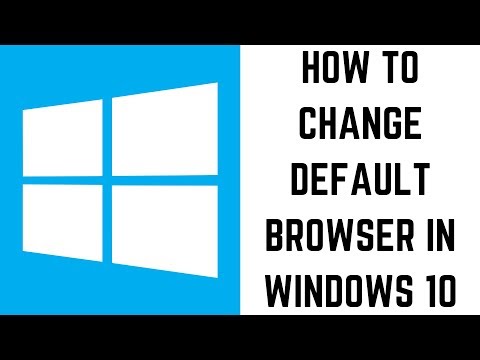
Nilalaman
- yugto
- Paraan 1 I-install ang Firefox 4.0 bilang default na browser sa isang Mac
- Paraan 2 I-install ang Firefox 3.5 bilang default na browser sa isang Mac
- Paraan 3 I-install ang Firefox 4.0 bilang default na browser sa Windows
- Paraan 4 I-install ang Firefox 3.5 bilang default na browser sa Windows
Maaari mong gawin ang Firefox bilang iyong default na browser sa Internet nang mas mababa sa isang minuto. Kung nais mong malaman kung paano i-configure ang Firefox, sundin lamang ang ilang mga simpleng hakbang.
yugto
Paraan 1 I-install ang Firefox 4.0 bilang default na browser sa isang Mac
- Buksan ang iyong browser sa Firefox.
-

Piliin ang "Firefox". Ang menu na ito ay nasa kaliwang tuktok ng iyong browser toolbar. -

Piliin ang "Mga Kagustuhan". Ito ang pangalawang pagpipilian na lilitaw sa drop-down menu. Magbubukas ito ng isang bagong window: ang kahon ng Mga Pagpipilian. -

Piliin ang Advanced na tablet. Ito ang kanang sulok ng bagong window. Mukhang isang gear lang ito.- Tiyaking nakatakda ito sa subtab na "Pangkalahatang". Ito ang malayo sa kaliwang pagpipilian sa tuktok ng advanced toolbar.
-

Lagyan ng tsek ang kahon sa tabi ng "Laging suriin sa pagsisimula na ang Firefox ang default na browser". -

Piliin ang "Suriin Ngayon". Pinahihintulutan ka ng maneuver na ito na suriin kung ang Firefox ay talagang iyong default na browser. -

Piliin ang "Oo". Kung ang Firefox ay hindi iyong default na browser, tatanungin ka kung nais mong baguhin ang default na browser ng Firefox. Pagkatapos ng hakbang na ito, magagawa mo na.
Paraan 2 I-install ang Firefox 3.5 bilang default na browser sa isang Mac
-

Buksan ang iyong browser sa Firefox. -

Piliin ang "Firefox". Ang menu na ito ay nasa kaliwang tuktok ng iyong browser toolbar. -

Piliin ang "Mga Kagustuhan". Ito ang pangalawang pagpipilian na lilitaw sa drop-down menu. Magbubukas ito ng isang bagong window: ang kahon ng Mga Pagpipilian. -

Piliin ang Advanced na tablet. Ito ang kanang sulok ng bagong window. Mukhang isang gear lang ito.- Tiyaking nakatakda ito sa subtab na "Pangkalahatang". Ito ang malayo sa kaliwang pagpipilian sa tuktok ng advanced toolbar.
-

Lagyan ng tsek ang kahon sa tabi ng "Laging suriin sa pagsisimula na ang Firefox ang default na browser". -

Piliin ang "Suriin Ngayon". Pinahihintulutan ka ng maneuver na ito na suriin kung ang Firefox ay talagang iyong default na browser. -

Piliin ang "Oo". Kung ang Firefox ay hindi iyong default na browser, tatanungin ka kung nais mong baguhin ang default na browser ng Firefox. Pagkatapos ng hakbang na ito, magagawa mo na.
Paraan 3 I-install ang Firefox 4.0 bilang default na browser sa Windows
-

Buksan ang iyong browser sa Firefox. -

Piliin ang "Firefox". Ito ang pagpipilian sa tuktok na kaliwa ng toolbar ng iyong browser. -

Piliin ang "Mga Opsyon". Siya ay pangatlo mula sa ilalim ng drop-down menu. -

Piliin ang Advanced na tablet. Ito ang pangalawang pagpipilian sa kanan sa tuktok ng bagong pahina. -

Lagyan ng tsek ang kahon sa tabi ng "Laging suriin sa pagsisimula na ang Firefox ang default na browser". -

Piliin ang "Suriin Ngayon". Ito ang pindutan sa ibabang kanan ng screen. Susuriin nito kung ang Firefox ay iyong default na browser. -

Piliin ang "Oo". Kung ang Firefox ay hindi iyong default na browser, tatanungin ka kung nais mong baguhin ang default na browser ng Firefox. -

Mag-click sa OK. Pagkatapos ng hakbang na ito, magagawa mo na.
Paraan 4 I-install ang Firefox 3.5 bilang default na browser sa Windows
-

Buksan ang iyong browser sa Firefox. -

Piliin ang "Mga tool". Ito ang pagpipilian sa tuktok na kaliwa ng toolbar ng iyong browser. -

Piliin ang "Mga Opsyon". Nasa ibaba ito ng drop-down menu. -

Piliin ang Advanced na tablet. Iyon ay nasa tuktok ng bagong pahina. Mukhang isang gear lang ito. -

Lagyan ng tsek ang kahon sa tabi ng "Laging suriin sa pagsisimula na ang Firefox ang default na browser". -

Piliin ang "Suriin Ngayon". Ito ang pindutan sa ibabang kanan ng screen. Susuriin nito kung ang Firefox ay iyong default na browser. -

Piliin ang "Oo". Kung ang Firefox ay hindi iyong default na browser, tatanungin ka kung nais mong baguhin ang default na browser ng Firefox. -

Mag-click sa OK. Pagkatapos ng hakbang na ito, magagawa mo na.

- Ang artikulong ito ay sinasadyang kalabisan, ngunit ito ang pinakaligtas na paraan upang maiwasan ang mga hindi nais na mga paalala ng Internet Explorer na, sa tuwing mag-browse ka, hinihiling sa iyo na ilagay ito sa default na browser.
- Kung nais mong kanselahin ang default na browser na ito, gawin ang kabaligtaran, pag-aalaga upang maisaaktibo ang Internet Explorer at huwag paganahin ang pindutan ng Firefox. Ang Internet Explorer ay i-reset upang default sa susunod na gamitin mo ito.
- Ang ilang mga aplikasyon sa Internet at ilang mga website ay gumagana lamang sa ilalim ng Internet Explorer, kaya huwag tanggalin ito, kahit na hindi mo planong gamitin ito anumang oras sa lalong madaling panahon. Ang pag-iwas ay mas mahusay kaysa sa pagalingin! Ito ay palaging mabuti na magkaroon ng maraming mga browser sa iyong hard drive upang mag-navigate sa ilang mga site.